Хотите создать программу лояльности в WooCommerce?
Программа лояльности может заставить клиентов возвращаться в ваш интернет-магазин и удерживать их от ваших конкурентов. Это также может быть отличным способом вознаградить ваших лучших клиентов и дать им почувствовать, что их ценят.
В этом руководстве мы покажем вам, как создать программу лояльности для вашего магазина WooCommerce.
Содержание
Зачем создавать программу лояльности в WooCommerce?
Создание программы лояльности может стать отличным способом увеличить продажи в вашем интернет-магазине.
Программа лояльности побуждает клиентов возвращаться на ваш сайт WordPress, что является ключом к успешному бизнесу в долгосрочной перспективе. Это может даже увеличить средние расходы на одного покупателя, дав покупателям повод добавить больше товаров в свою корзину.
Большинство магазинов начисляют клиентам баллы за покупку товаров и услуг. Однако вы также можете вознаграждать клиентов за другие действия, такие как создание учетной записи, размещение их первого заказа, подписка на рассылку новостей по электронной почте или расходы по определенной учетной записи.
Вы даже можете дать клиенту дополнительные баллы за возврат в брошенную корзину и завершение покупки. Таким образом, программа лояльности может помочь вам восстановить продажи брошенной корзины WooCommerce.
С учетом сказанного давайте посмотрим, как добавить программу лояльности в WooCommerce.
Настройка вашей программы лояльности WooCommerce
Самый простой способ создать программу лояльности — использовать расширенные купоны. Это лучший плагин купонов WordPress, который позволяет создавать всевозможные купоны, программы, покупать один, получать два бесплатных предложения и другие вознаграждения.
После создания программы лояльности Advanced Coupons покажет покупателю, сколько баллов он получит за каждое действие, включая покупку определенного продукта.
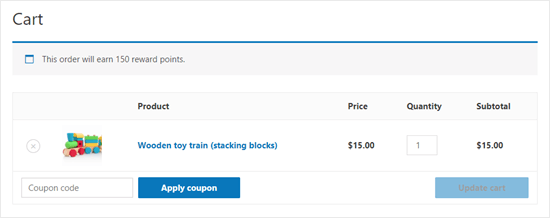
Во-первых, вам необходимо установить и активировать оба бесплатный плагин Advanced Coupons и премия Расширенная программа лояльности с купонами добавить. Для получения дополнительной информации ознакомьтесь с нашим пошаговым руководством по установке плагина WordPress.
Примечание: Вы можете приобрести плагины «Расширенные купоны» и «Программа лояльности» вместе, приобретя пакет «Все в одном».
После этого просто зайдите в Купоны » Программа лояльности в панели администратора WordPress и нажмите на вкладку «Лицензия».
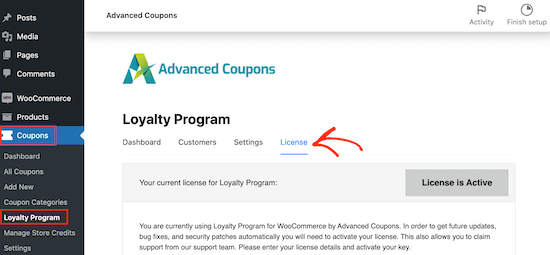
Теперь вы можете ввести свой лицензионный ключ и адрес электронной почты, который вы использовали для покупки расширенных купонов. Вы можете найти эту информацию, войдя в свой учетная запись на веб-сайте Advanced Coupons.
После этого перейдите на вкладку «Настройки». Это приведет вас к экрану, где вы можете создать программу лояльности.
Для начала давайте начислять участникам баллы, когда они совершают определенные действия на вашем веб-сайте, например оставляют отзыв о продукте, публикуют комментарий или покупают продукт.
В «Соотношении цены к заработанным баллам» мы видим, что плагин «Программа лояльности» дает клиентам 1 балл за каждый потраченный доллар.
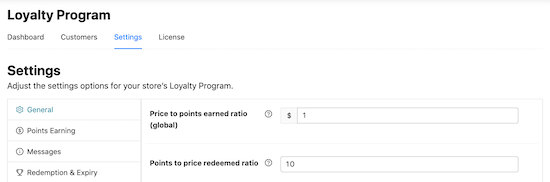
Если вы хотите, чтобы ваша программа лояльности WooCommerce выглядела более впечатляюще, вы даете клиентам больше баллов. Например, участники могут получать 2 балла или 10 баллов за каждый потраченный доллар.
«Отношение количества баллов к цене погашения» — это количество баллов, необходимое для получения доллара в рамках вашей программы лояльности.
По умолчанию клиенты зарабатывают 1 доллар за каждые 10 баллов. Это означает, что покупателю необходимо потратить 10 баллов, чтобы получить купон на скидку в 1 доллар. Вы можете изменить эти значения на что угодно.
Вы также можете изменить название своей программы лояльности, введя его в поле «Имя баллов». Мы использовали «Awesome Points» для нашей программы лояльности, но вы, возможно, захотите использовать что-то более фирменное, как Starbucks со своими «Stars».

Далее вам нужно решить, как будут рассчитываться ваши баллы. Например, вы можете дать покупателю меньше баллов, если он использует код купона, по сравнению с покупателем, который не использовал купон. Таким образом, вы можете дать лучшие награды своим лучшим клиентам.
Для этого нажмите на вкладку «Начисление баллов». Здесь вы можете установить флажки, чтобы учитывать любые скидки, налоги, стоимость доставки и любые суммы сборов при начислении баллов.
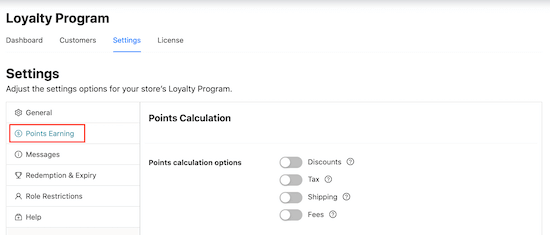
Многие онлайн-рынки и цифровые магазины вознаграждают покупателей только за потраченные деньги. Однако могут быть и другие действия, которые принесут вам пользу, поэтому рекомендуется вознаграждать клиентов за эти действия.
Например, вы можете вознаграждать посетителей за регистрацию на вашем членском сайте, публикацию обзора продукта или даже комментирование сообщения в блоге.
Просто прокрутите до раздела «Сумма баллов» и щелкните переключатель для любого действия, которое принесет клиенту баллы.
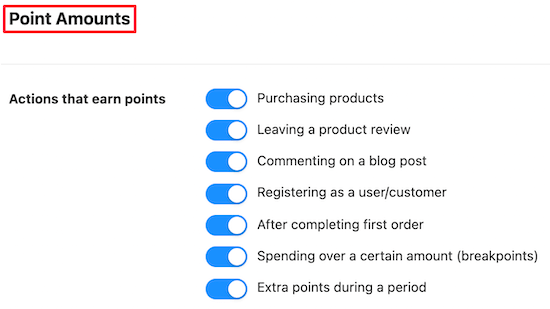
После активации этих переключателей проверьте, есть ли какие-либо новые параметры для настройки.
Например, вам нужно ввести, сколько баллов клиенты получат за регистрацию в качестве нового пользователя.
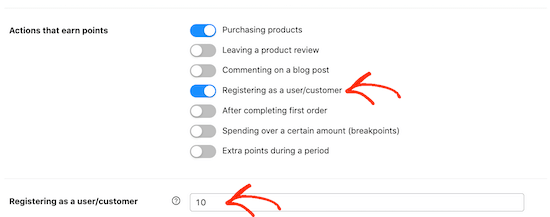
Вы также можете поощрять покупателей тратить больше, начисляя дополнительные баллы за заказы на определенную сумму.
Для этого включите переключатель «Расходы выше определенной суммы», а затем введите значение в поле «Расходы выше порога».
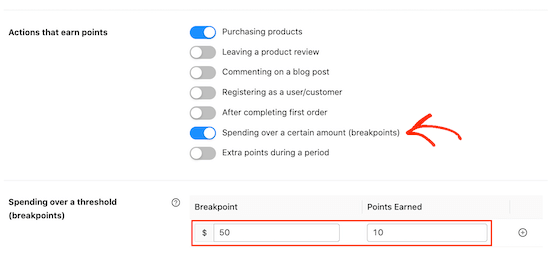
В периоды активных покупок вы можете дать покупателям дополнительную причину покупать в вашем магазине. Например, во время Черной пятницы вы можете начислять дополнительные баллы, чтобы у клиентов не возникало соблазна делать покупки у конкурентов.
Вы можете начислять клиентам дополнительные баллы в течение определенного периода, активировав ползунок «Дополнительные баллы для получения в течение периода». Затем введите диапазон дат и времени в разделе «Дополнительные баллы, которые можно заработать в течение периода», а также укажите, сколько баллов получат клиенты.
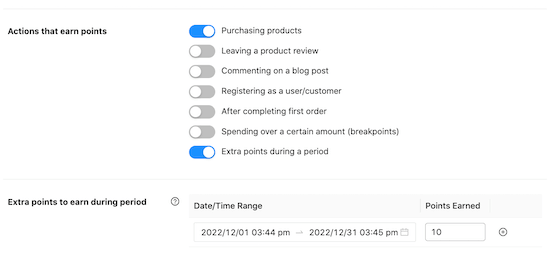
Есть еще несколько настроек, на которые вы, возможно, захотите взглянуть, но этого достаточно, чтобы создать программу лояльности в WooCommerce. Когда вы будете довольны настройками программы, прокрутите страницу вниз и нажмите кнопку «Сохранить изменения».
Ваша новая программа лояльности WooCommerce запущена.
Автоматическое создание учетных записей для ваших клиентов
Вашим клиентам потребуется создать учетную запись, чтобы накапливать баллы лояльности.
Это уже побуждает людей регистрироваться в вашем интернет-магазине. Однако вы также можете создать учетную запись автоматически, когда посетитель сделает свою первую покупку. Это может улучшить опыт покупок и может привлечь дополнительных участников.
Чтобы автоматически создать учетную запись для нового клиента, перейдите на WooCommerce » Настройки. Затем перейдите на вкладку «Учетные записи и конфиденциальность».
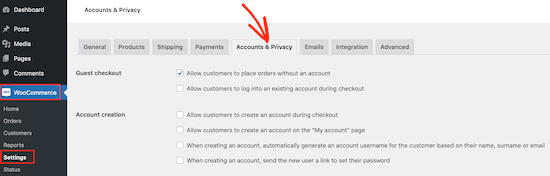
Для начала вы можете снять флажок «Разрешить клиентам размещать заказы без учетной записи», чтобы клиенты не могли оформить заказ в качестве гостя. Это побудит больше людей зарегистрироваться на вашем сайте, но может привести к тому, что больше покупателей откажутся от покупки и бросят свои корзины.
При этом рекомендуется настроить отслеживание конверсий WooCommerce и отслеживать посетителей вашего веб-сайта WordPress. Затем вы сможете увидеть, повлияет ли это изменение на ваши коэффициенты конверсии.
Затем установите флажок «Разрешить клиентам входить в существующую учетную запись во время оформления заказа».
После того, как вы это сделаете, вы захотите максимально упростить для клиентов процесс создания учетной записи. Имея это в виду, мы рекомендуем установить все флажки в разделе «Создание учетной записи», как вы можете видеть на следующем изображении.
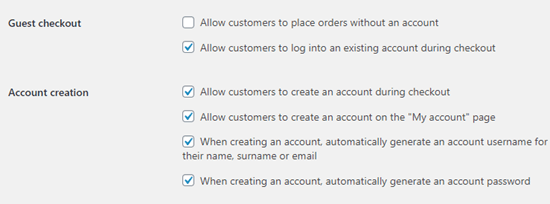
Теперь WooCommerce автоматически отправит электронное письмо новым клиентам с информацией о том, как получить доступ к их новой учетной записи.
Программа лояльности WooCommerce в действии
Ваша программа лояльности запущена! После того, как клиент заработал баллы лояльности, он может превратить их в купоны, перейдя на Моя учетная запись » Мои бонусные баллы.
Затем клиент может просто ввести, сколько баллов он хочет использовать, и ваш блог или веб-сайт WordPress покажет, сколько стоит купон.
Клиент может пойти дальше и нажать «Погасить», чтобы создать этот купон.
На следующем изображении покупатель создал купон на 5 долларов, конвертировав 500 своих баллов. У них еще есть 550 баллов, которые нужно использовать.
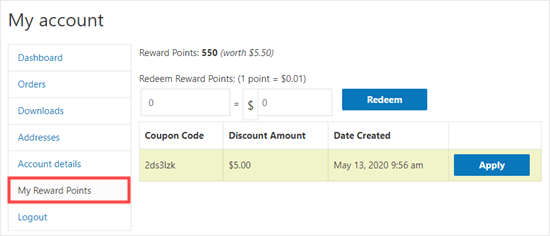
Мы надеемся, что это руководство помогло вам научиться создавать программу лояльности в WooCommerce. Вы также можете ознакомиться с нашим руководством о том, как создать всплывающее окно WooCommerce и лучшие приложения для виртуальных рабочих номеров.
Если вам понравилась эта статья, то, пожалуйста, подпишитесь на нашу YouTube канал для видеоуроков WordPress. Вы также можете найти нас на Твиттер и Фейсбук.

